Como excluir alguns usuários em uma resposta do Twitter

O Twitter fez alterações recentes em sua interface da Web que remove nomes de usuários das respostas, mas isso dificulta ainda mais a exclusão de determinados usuários de uma resposta . Veja como funciona agora.
Digamos que eu queira responder a um tweet enviado por um amigo, mas em seu tweet eles mencionam outro usuário. Na minha resposta, prefiro não mencionar esse outro usuário, que o Twitter inclui por padrão. No passado, você poderia apenas destacar seu nome de usuário e apertar a tecla backspace, mas isso não é mais possível.
Em vez disso, comece clicando no botão de resposta abaixo do tweet que você quer responder.
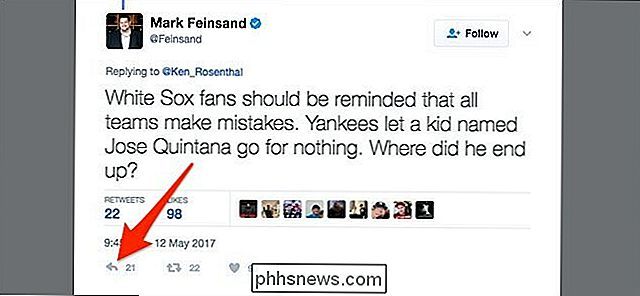
Depois disso , você verá logo acima da caixa de texto que está escrito "Respondendo a" e depois os usuários que serão mencionados em sua resposta. No entanto, se você quiser apenas responder ao usuário que twittou e deixar de fora qualquer pessoa mencionada, clique nos nomes de usuário ao lado de “Respondendo a”.
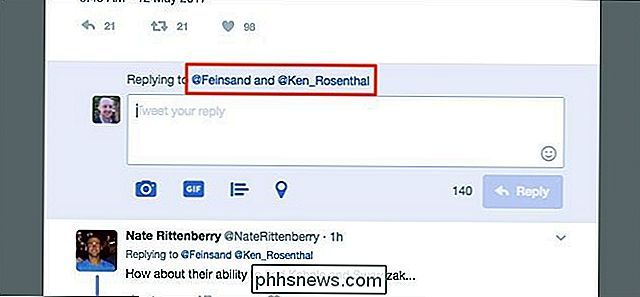
Abaixo do tweet, você verá uma lista de usuários mencionados em o tweet. Para excluí-los da sua resposta, basta clicar na caixa de seleção ao lado do usuário para desmarcá-la.
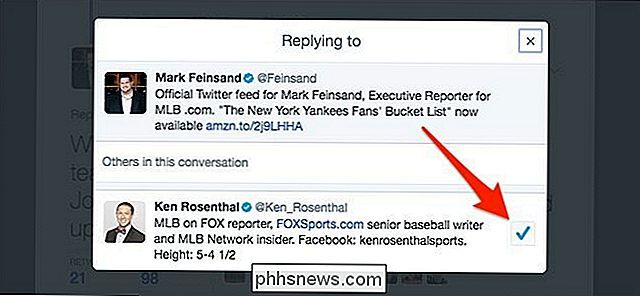
Em seguida, clique no botão Fechar no canto superior direito.
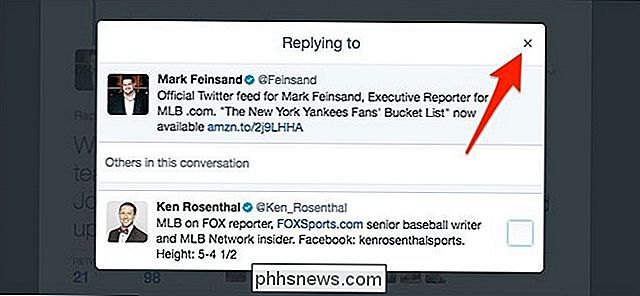
Agora você verá que está apenas respondendo ao usuário que twittou e deixando de fora todos os outros
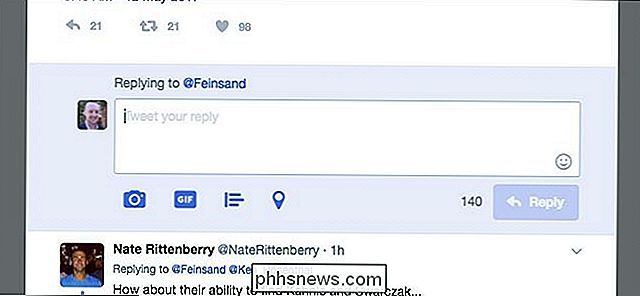
Tudo que você precisa fazer nesse ponto é digitar sua resposta e apertar o botão “Responder”!

Se você tem assistido as notícias ultimamente, você pode ter ouvido algo chamado blockchain. É um conceito que torna os dados ultra-seguros para usos específicos. Você provavelmente já ouviu isso em conexão com o Bitcoin, mas tem aplicativos muito além das criptocorrências favoritas de todos. Aqui está uma rápida explicação de como funciona.

Você pode usar qualquer carregador com qualquer dispositivo?
Cada dispositivo - smartphone, tablet ou laptop - parece vir com seu próprio carregador. Mas você realmente precisa de todos esses cabos diferentes e blocos de carregamento? Você pode reutilizar o mesmo carregador para vários dispositivos? Enquanto isso costumava ser um tópico muito mais complexo, os padrões (finalmente) começaram a aparecer, o que facilita muito o gerenciamento.



